Cara Mengganti Gambar Profil Di Gmail
Ide postingan saya kali ini sebenarnya hanya iseng-iseng saja. Serta, saya ingin menambah koleksi postingan tutorial saya yang berkaitan dengan Gmail. Heheh.. Mungkin anda pernah melihat, pada saat seseorang mengirim email ke pada anda, di dalam kotak masuk ada gambar/foto profilnya.
Begitu juga, saat teman anda mengirim pesan di email kepada anda, ada juga gambar profilnya. Tentu ini sangat menarik sekali. Mengapa begitu?
Yap!, dengan menyisipkan gambar profil membuat pesan email kita berbeda dengan yang lain. Serta dapat lebih mudah dikenali. Ya kan? Heheh... Sedangkan untuk dunia bisnis, pesan email yang dikirimkan akan tampak lebih profesional. Betul tidak? Simak juga, Cara Kirim File Lampiran Di Yahoo
Untuk membuat foto profil kita di Gmail sebenarnya cukup mudah sekali. Kalau anda gengsi bertanya kepada teman anda, silahkan simak tutorial yang saya berikan beriku ini:
- Pertama, buka Gmail anda terlebih dahulu
- Lalu klik ikon disudut kanan atas::

- Kemudian klik ikon kamera seperti gambar dibawah ini:

- Setelah itu klik Select a photo from your computer. Silahkan pilih, foto mana yang akan dijadikan foto profil di Gmail. Jangan lupa crop/fotonya sesuai dengan selera anda. Jika sudah, untuk menjadikan foto tersebut sebagai foto profil klik Set as profile photo:
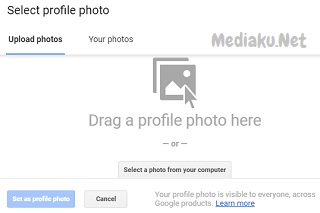
- Selesai!
Jika anda sudah mengikuti langkah diatas dengan benar, maka nanti foto profil anda di Gmail akan berubah sesuai dengan yang anda inginkan. Sedangkan untuk merubah foto profil di Yahoo, kapan-kapan deh akan saya buatkan tutorialnya. Heheh... Lihat juga, Cara Kirim Lampiran Di Gmail
Setelah foto profil anda terganti, coba tes kirim email kepada teman anda atau pun ke email anda sendiri, pasti nanti ada gambar anda didalam email tersebut. Seperti itulah cara merubah foto profil di Gmail ala blog Mediaku.Net. Semoga bermanfaat ya. Dan terima kasih sudah membaca postingan saya.
 Like Facebook:
Like Facebook:
Tambahkan Komentar
Posting Komentar